Membuat Video Sederhana Menggunakan Power Point
Saat ini, teknologi video sudah berkembang sangat pesat, berbeda dengan 10 tahun yang lalu dimana video sangat sulit dibuat. Saat ini ada begitu banyak video editor yang dapat digunakan untuk membuat, mengedit dan merender video. Video editor yang banyak digunakan orang antara lain Sony Vegas, Ulead, Adobe After Effects, Windows Movie Maker dan masih banyak lagi software editing video lainnya. Setiap software memiliki kelebihan dan kekurangan masing-masing.
Kali ini kita akan mempelajari bagaimana membuat video sederhana tanpa harus mencari video editing khusus, yaitu dengan memanfaatkan software yang hampir ada di semua komputer, yaitu Power Point. Seperti kita ketahui Power Point merupakan software dalam budle Microsoft Office yang digunakan untuk membuat presentasi. Tapi kita juga dapat menggunakannya untuk membuat video sederhana yang dapat berisi tulisan maupun gambar, bahkan sebuah video lainnya. Untuk memulai membuat video sederhana ikuti langkah-langkah berikut:
Untuk membuka file video tersebut gunakan Windows Media Player.
Cara ini dapat Anda gunakan jika Anda ingin membuat tutorial singkat dan meng-upload-nya di Youtube. Berikut ini adalah hasil dari pembuatan video di atas:
Kali ini kita akan mempelajari bagaimana membuat video sederhana tanpa harus mencari video editing khusus, yaitu dengan memanfaatkan software yang hampir ada di semua komputer, yaitu Power Point. Seperti kita ketahui Power Point merupakan software dalam budle Microsoft Office yang digunakan untuk membuat presentasi. Tapi kita juga dapat menggunakannya untuk membuat video sederhana yang dapat berisi tulisan maupun gambar, bahkan sebuah video lainnya. Untuk memulai membuat video sederhana ikuti langkah-langkah berikut:
- Buka program Power Point. Buatlah beberapa slide dan isi dengan tulisan maupun gambar.
- Buatlah transisi untuk setiap slide agar tampilannya lebih menarik, klik salah satu slide > Transitions. Pilih salah satu transisi yang Anda inginkan. Lakukan hal yang sama untuk semua slide dengan transisi yang berbeda-beda agar hasil animasi video semakin bagus.
- Anda juga dapat menerapkan animasi untuk setiap konten tulisan, gambar maupun video. Dalam contoh ini saya menyisipkan video di slide 4.
- Setelah semua selesai, simpan file dengan format video, yaitu pilih ekstensi Windows Media Video (*.wmv). Tunggu beberapa saat dan video akan tersimpan secara default di My Document.
Untuk membuka file video tersebut gunakan Windows Media Player.
Cara ini dapat Anda gunakan jika Anda ingin membuat tutorial singkat dan meng-upload-nya di Youtube. Berikut ini adalah hasil dari pembuatan video di atas:



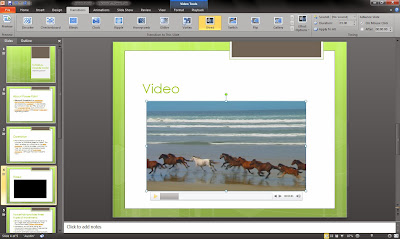


Posting Komentar untuk "Membuat Video Sederhana Menggunakan Power Point"